Darba dokumentācija: Atšķirības starp versijām
imported>Admin Nav labojuma kopsavilkuma |
imported>Admin |
||
| 9. rindiņa: | 9. rindiņa: | ||
<center> | <center> | ||
{| class="infobox" width="1700" | {| class="infobox" width="1700" | ||
| | | style="background:#003366" align="center" colspan="2" |<span style="color:white">'''Piekļuves ceļš'''</span> | ||
|- | |- | ||
|<span style="color:black"> <center>'''Projekts → Darba dokumentācija'''</center> </span> | |<span style="color:black"> <center>'''Projekts → Darba dokumentācija'''</center> </span> | ||
| 16. rindiņa: | 16. rindiņa: | ||
Atverot sadaļu ''Darba dokumentācija,'' ir iespējams pievienot dažādus ar projektu saistītos dokumentus. Šī sadaļa ir paredzēta '''tikai CFLA darbiniekiem''' ( | Atverot sadaļu '''"Darba dokumentācija''"'''''<nowiki/>'','' ir iespējams pievienot dažādus ar projektu saistītos dokumentus. Šī sadaļa ir paredzēta '''tikai CFLA darbiniekiem''' (Projektu vadītājiem, Virskontroles veicējiem, nod. vad., utt.). Citiem lietotājiem un Finansējuma saņēmējiem šī sadaļa nav redzama. Sadaļā ir iespēja pievienot dokumentus (ko iepriekš novietojām uz P:diska, kā arī, piemēram, e-pastus, ko reģistējām DocLogix), kas '''nav uzskatāmi par oficiālajiem''' '''dokumentiem''', bet ir noderīgi kā papildinformācija par projekta norisi. | ||
<span style="color:red">'''Svarīgi!'''</span> FS sūtītie e- | <span style="color:red">'''Svarīgi!'''</span> FS sūtītie e-pasti '''DocLogix vairs netiks reģistrēti''', jo tie saglabājami sadaļā '''"Darba dokumentācija"'''. | ||
==Mapes pievienošana== | ==Mapes pievienošana== | ||
[[Attēls:DarbaDokumentacija1.png|600px|thumb|Darba dokumentācija]]Uzklikšķinot uz mapes parādās ikonas: | [[Attēls:DarbaDokumentacija1.png|600px|thumb|Darba dokumentācija]]Uzklikšķinot uz mapes parādās ikonas: | ||
*Lai pievienotu jaunu mapi, ir jānoklikšķina uz ikonas [[File:IkonaPievienot.jpg|alt|15px|caption]] | *Lai pievienotu jaunu mapi, ir jānoklikšķina uz ikonas [[File:IkonaPievienot.jpg|alt|15px|caption]] <Pievienot mapi> pie tās mapes, kurai tiks pakārtota jauna mape. | ||
*Lai pārsauktu mapi, ir jānoklikšķina uz ikonas [[File:IkonaLabot.jpg|alt|15px|caption]] | *Lai pārsauktu mapi, ir jānoklikšķina uz ikonas [[File:IkonaLabot.jpg|alt|15px|caption]] <Labot> pie attiecīgās mapes. | ||
*Lai izdzēstu mapi, ir jānoklikšķina uz ikonas [[File:IkonaDzēst.jpg|alt|15px|caption]] | *Lai izdzēstu mapi, ir jānoklikšķina uz ikonas [[File:IkonaDzēst.jpg|alt|15px|caption]] <Dzēst> pie attiecīgās mapes. Dzēst drīkst tikai tās mapes, kurām nav pievienoti dokumenti. | ||
*Mapes ir iespējams kārtot, pārvelkot mapi citā vietā, kā arī mapes var pakārtot vienu otrai, ievelkot mapi citā mapē. | *Mapes ir iespējams kārtot, pārvelkot mapi citā vietā, kā arī mapes var pakārtot vienu otrai, ievelkot mapi citā mapē. | ||
*Lai augšupielādētu dokumentu, ir jānoklikšķina uz ikonas [[File:IkonaPievienotfailu.jpg|alt|15px|caption]] | *Lai augšupielādētu dokumentu, ir jānoklikšķina uz ikonas [[File:IkonaPievienotfailu.jpg|alt|15px|caption]] <Pievienot failu> pie mapes, kurā ir jāievieto dokuments. | ||
*Lai redzētu, kas failu ir apskatījis, ir jānoklikšķina uz ikonas [[File:PulkstenisIkona.png|alt|15px|caption]] . | *Lai redzētu, kas failu ir apskatījis, ir jānoklikšķina uz ikonas [[File:PulkstenisIkona.png|alt|15px|caption]] . | ||
Aicinājums | <span style="color:red">'''Aicinājums!'''</span> Mapes un to nosaukumus vismaz departamenta vai nodaļas ietvaros vēlams veidot pēc vienota principa, lai pašiem vieglāk un ērtāk atrast nepieciešamos dokumentus''.'' | ||
| 39. rindiņa: | 39. rindiņa: | ||
==Dokumenta pievienošana== | ==Dokumenta pievienošana== | ||
<center>[[Attēls:Dokumentakomentāralabošana.png|thumb|600px|Dokumenta komentāra labošana]]</center> | <center>[[Attēls:Dokumentakomentāralabošana.png|thumb|600px|Dokumenta komentāra labošana]]</center> | ||
Augšupielādējot jaunu dokumentu, ir iespējams pierakstīt komentāru. Komentāru var pievienot un labot arī vēlāk, noklikšķinot uz ikonas [[File:IkonaLabot.jpg|alt|15px|caption]] | Augšupielādējot jaunu dokumentu, ir iespējams pierakstīt komentāru. Komentāru var pievienot un labot arī vēlāk, noklikšķinot uz ikonas [[File:IkonaLabot.jpg|alt|15px|caption]] <Labot> pie attiecīgā dokumenta. Gan mapes, gan pievienotos dokumentus varat pārvietot, mainīt secību, dokumentus iespējams pārcelt no vienas mapes otrā. | ||
[[Kategorija:Sākumlapa]] | [[Kategorija:Sākumlapa]] | ||
Versija, kas saglabāta 2019. gada 4. decembris, plkst. 14.50
< ATGRIEZTIES UZ SATURA RĀDĪTĀJU
Darba dokumentācija
| Piekļuves ceļš | |
| | |
Atverot sadaļu "Darba dokumentācija", ir iespējams pievienot dažādus ar projektu saistītos dokumentus. Šī sadaļa ir paredzēta tikai CFLA darbiniekiem (Projektu vadītājiem, Virskontroles veicējiem, nod. vad., utt.). Citiem lietotājiem un Finansējuma saņēmējiem šī sadaļa nav redzama. Sadaļā ir iespēja pievienot dokumentus (ko iepriekš novietojām uz P:diska, kā arī, piemēram, e-pastus, ko reģistējām DocLogix), kas nav uzskatāmi par oficiālajiem dokumentiem, bet ir noderīgi kā papildinformācija par projekta norisi.
Svarīgi! FS sūtītie e-pasti DocLogix vairs netiks reģistrēti, jo tie saglabājami sadaļā "Darba dokumentācija".
Mapes pievienošana
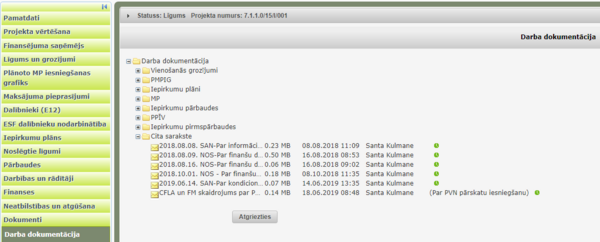
Uzklikšķinot uz mapes parādās ikonas:
- Lai pievienotu jaunu mapi, ir jānoklikšķina uz ikonas
 <Pievienot mapi> pie tās mapes, kurai tiks pakārtota jauna mape.
<Pievienot mapi> pie tās mapes, kurai tiks pakārtota jauna mape. - Lai pārsauktu mapi, ir jānoklikšķina uz ikonas
 <Labot> pie attiecīgās mapes.
<Labot> pie attiecīgās mapes. - Lai izdzēstu mapi, ir jānoklikšķina uz ikonas
 <Dzēst> pie attiecīgās mapes. Dzēst drīkst tikai tās mapes, kurām nav pievienoti dokumenti.
<Dzēst> pie attiecīgās mapes. Dzēst drīkst tikai tās mapes, kurām nav pievienoti dokumenti. - Mapes ir iespējams kārtot, pārvelkot mapi citā vietā, kā arī mapes var pakārtot vienu otrai, ievelkot mapi citā mapē.
- Lai augšupielādētu dokumentu, ir jānoklikšķina uz ikonas
 <Pievienot failu> pie mapes, kurā ir jāievieto dokuments.
<Pievienot failu> pie mapes, kurā ir jāievieto dokuments. - Lai redzētu, kas failu ir apskatījis, ir jānoklikšķina uz ikonas
 .
.
Aicinājums! Mapes un to nosaukumus vismaz departamenta vai nodaļas ietvaros vēlams veidot pēc vienota principa, lai pašiem vieglāk un ērtāk atrast nepieciešamos dokumentus.
Dokumenta pievienošana
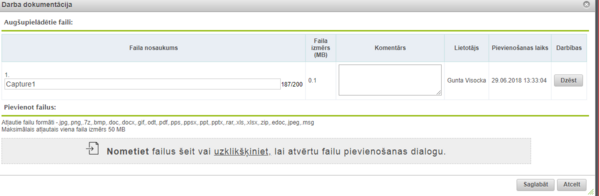
Augšupielādējot jaunu dokumentu, ir iespējams pierakstīt komentāru. Komentāru var pievienot un labot arī vēlāk, noklikšķinot uz ikonas ![]() <Labot> pie attiecīgā dokumenta. Gan mapes, gan pievienotos dokumentus varat pārvietot, mainīt secību, dokumentus iespējams pārcelt no vienas mapes otrā.
<Labot> pie attiecīgā dokumenta. Gan mapes, gan pievienotos dokumentus varat pārvietot, mainīt secību, dokumentus iespējams pārcelt no vienas mapes otrā.